
时间:2021-03-24 23:11:15 来源:www.win10xitong.com 作者:win10
常常会有一些用户在使用电脑系统的时候遇到了win10电脑右下角问题,要是你的电脑知识不够丰富,那面对win10电脑右下角的问题就不知道怎么办了。我们可以尝试着自己来处理win10电脑右下角的问题,解决这个问题的步骤如下:1、快捷键"win+r"打开【运行】,然后输入"services.msc"后回车,打开服务列表。2、在打开的【服务】列表,找到【WLAN AutoConfig】服务,然后双击打开属性窗口,我们可以确定【启动类型】为【自动】,【服务状态】为【已停止】,点击【启动】无法启动就很容易的把这个难题给解决了。如果看得不是很懂,没关系,下面我们再一起来彻底学习一下win10电脑右下角的图文教程。
win10电脑右下角的Wifi图标不见了。解决方案:
1.快捷键“win r”打开[run],然后输入“services.msc”并按enter打开服务列表。

2.在打开的服务列表中,找到无线局域网自动配置服务,然后双击打开属性窗口。我们可以确认启动类型为自动,服务状态为停止,并且不能通过单击启动来启动。

3.我们再次打开[运行]窗口(Win R),输入‘regedit’,打开[注册表编辑器]窗口,然后在左栏找到:计算机\ HKEY _本地_机器\系统\当前控制集\服务\ Ndisuio,检查右侧是否有[DisplayName],数据为[NDIS用户模式I/。
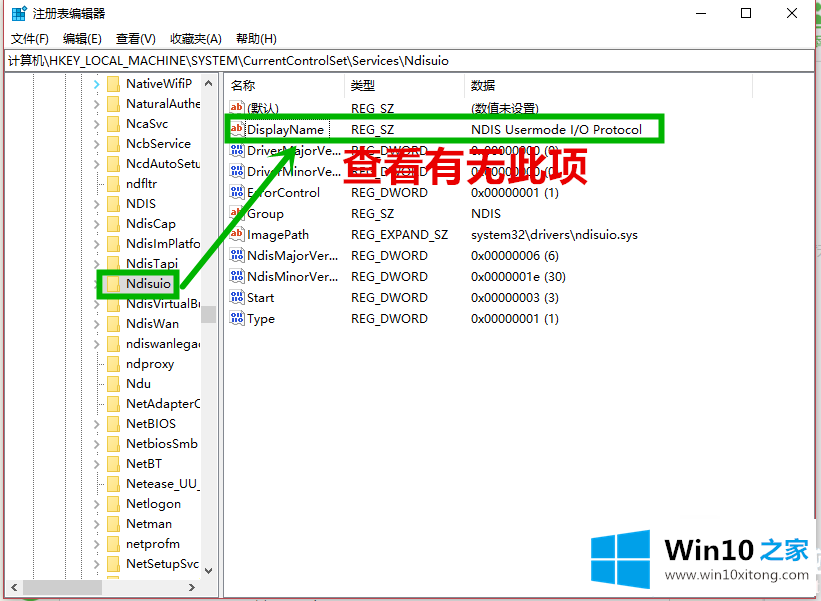
4.在空白处单击鼠标右键,选择“新字符串值”,并将其重命名为“显示名称”。双击打开编辑字符串界面,在数字数据中输入“NDIS用户模式输入输出协议”,然后单击确定。

5.继续双击右侧的【开始】项(不能新建DWORD值),将【数值数据】改为【2】,点击【确定】,然后按F5刷新。

6.单击任务栏上的小娜图标,然后在搜索框中输入“命令提示符”,右键单击搜索到的选项,然后选择[以管理员身份运行]。
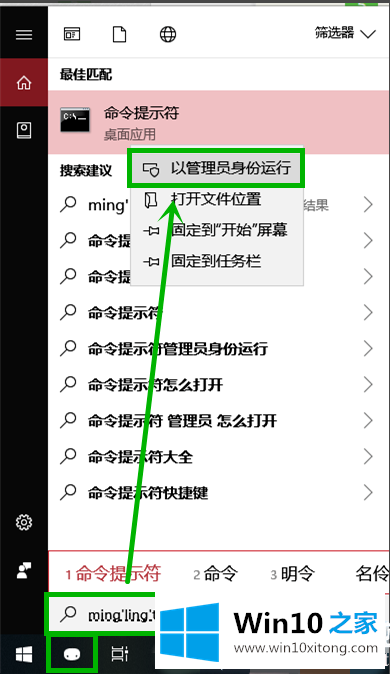
7.在打开的[管理员:命令提示符]界面,输入‘netsh Winsock reset’,然后按enter键,重启电脑。
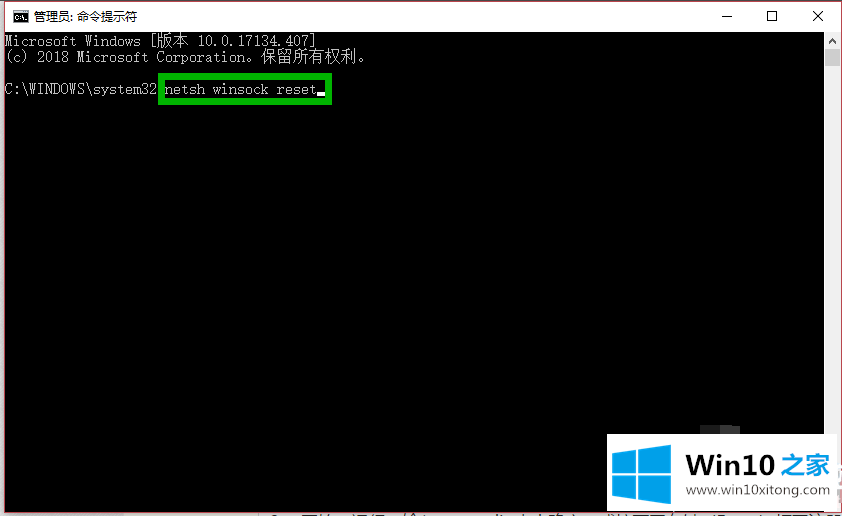
操作会比较复杂,朋友们要认真按照教程来。想了解更多可以关注win10 House!
以上内容就是讲的win10电脑右下角的图文教程,谢谢大家对本站的关注和支持。